¿Cómo usar la función de logaritmo 'LOG' en mi Excel? - Herramientas y sus usos

Excel es un programa que maneja numerosas herramientas y complejos, como el caso de utilizar el complejo solver, que nos permiten hacer diversos cálculos y conocer su resultando mediante las formulas que debemos escribir. Quizá en algún momento hayas intentado escribir un logaritmo en Excel y no te haya funcionado puesto que habrá surgido algún error, esto se debe a que la manera de escribir las fórmulas en Excel nunca es igual a escribirlo en una calculadora, sino que deberemos hacer uso de la sintaxis de Excel. Por ello, aquí te enseñamos como utilizar la función de logaritmo en Excel.
- ¿Qué es lo que realiza la función de logaritmo en las tablas de Excel?
- ¿Cuál es la sintaxis de la función LOG en Microsoft Excel?
- ¿Cómo elaborar una formula usando la función de logaritmo natural en Excel?
- ¿Qué pasos debes de seguir para colocar LOG10 en tus celdas de Excel?
- ¿De qué manera puedes sacar el 'Antialgoritmo' en tus tablas de Excel?
¿Qué es lo que realiza la función de logaritmo en las tablas de Excel?
Primero debemos tener en cuenta que es un logaritmo antes de poder explicar cómo realizarlos en Excel. Un logaritmo es una función creciente que dependerá específicamente de una base y de un número, llamado argumento, los cuales se representan como el inverso de una función exponencial. Existen diversos tipos de logaritmos y dependiendo de los mismos deberemos seguir un proceso levemente diferente en Excel para poderlos calcular.
Para utilizar la función de logaritmo en Excel es necesario seleccionar una celda donde desea que se encuentre posicionado el resultado y escribir la fórmula que será ‘= función logarítmica + paréntesis’, junto a ello se escribirá el argumento seguido de un punto y coma, finalmente añadiendo la base. Por ejemplo, sí se tratase de un logaritmo de base 10 se escribirá =LOG(100; 10).
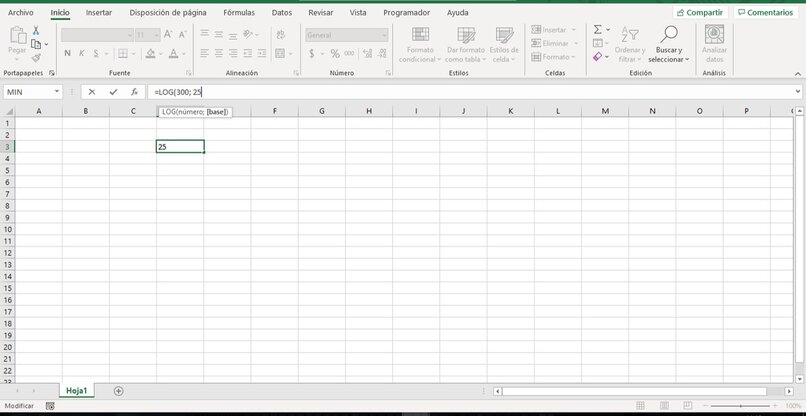
En ese caso, el resultado será 2, ya que esta función matemática nos muestra el numero exponencial que deberá elevar la base para que nos dé como resultado el argumento. En sí, lo que nos hará Excel es mostrar el resultado en la celda que hemos seleccionado, sin mostrar la fórmula que hemos escrito a simple vista y colaborándonos al momento de hacer cálculos largos y complejos, por lo que, sí trabajamos con muchos datos para no olvidar que dicha celda es el resultado de un logaritmo podemos resaltar con color la celda.
¿Cuál es la sintaxis de la función LOG en Microsoft Excel?
La sintaxis que tiene la función de logaritmos en Excel es LOG (número; [base]), la cual puede verse reflejada rápidamente cuando usamos la versión de escritorio de Excel, puesto que, al momento de empezar a escribir la fórmula de la función, sirviéndonos perfectamente como guía. La sintaxis se encuentra compuesta por dos partes: el número y la base.
El número, también conocido como argumento, es el número que se calculará el logaritmo, el mismo deberá ser un número real positivo, de lo contrario, no se podrá ejercer el logaritmo puesto que matemáticamente el logaritmo de un numero negativo no es posible y jamás existirá.
Por otro lado, la base es el número que será utilizado como exponente, el cual siempre deberá ser positivo. En el caso que se decida obviar la base y no escribirla, el programa automáticamente tomará como si se tratase de un logaritmo de base 10. Sí esta no es la base del logaritmo, deberá escribirla obligatoriamente.
¿Cómo elaborar una formula usando la función de logaritmo natural en Excel?
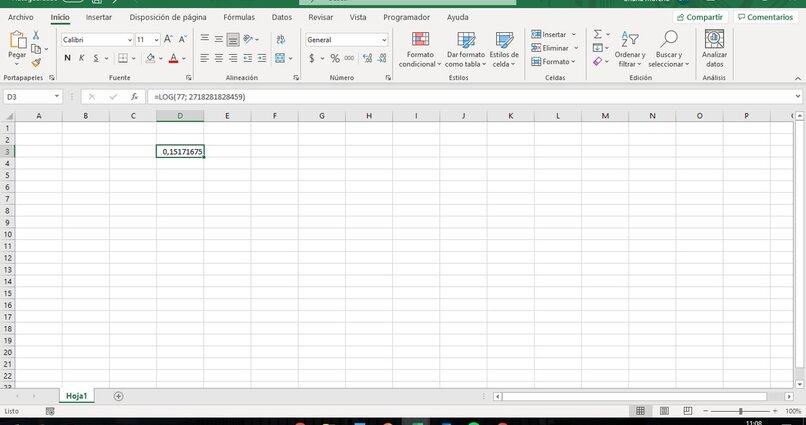
El logaritmo natural es aquel que tiene como base el número e, un número irracional que tiene un valor aproximadamente de 2.718281828459 aunque se tiende a redondear en 2.718, siendo este tipo de logaritmo es comúnmente confundido con el logaritmo neperiano, aunque son relativamente distintos. Para poder escribir este logaritmo en Excel nos vamos a dirigir a la celda que se desea mostrar el resultado de este tipo de logaritmo.
Escribiremos ‘=LOG( número; 2718281828459)', aunque puede de igual forma redondear el número e y escribir tantos decimales desees. Pero te debemos aclarar, que el resultado podrá llegar a variar dependiendo de cuantos decimales escribas, por ello, para una mayor exactitud deberás escribir el número completo. Lastimosamente no existe una forma de añadir el número e directamente, como ocurre en el caso de añadir el número PI en Excel.
¿Qué pasos debes de seguir para colocar LOG10 en tus celdas de Excel?
Para escribir un logaritmo de base 10 nos encontramos dos métodos, el primero, al ser el logaritmo más común dentro de todos los tipos de logaritmos, Excel tiende a sobre entender que sí escribimos ‘LOG=(número)’ el resultado de dicha operación será mediante la utilización de un logaritmo de base 10. El segundo método es que nosotros escribamos completa la formula del logaritmo, por lo que quedaría ‘=LOG(número; 10)'.
¿De qué manera puedes sacar el 'Antialgoritmo' en tus tablas de Excel?
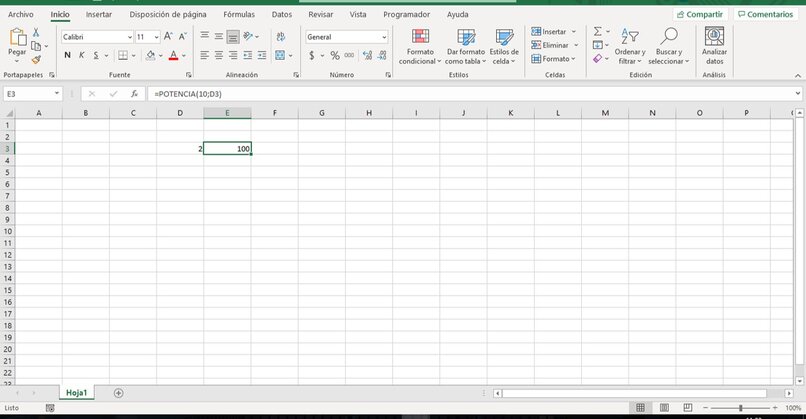
Un antilogaritmo en matemática es el número que le corresponde al logaritmo de otro número puntual, por lo que, como su nombre lo indica para poder realizar un antilogaritmo haremos el proceso inverso de calcular un logaritmo normalmente, para ello se deberá elevar la base del número por el resultado del logaritmo. Para calcular un antilogaritmo desde Excel, el programa en sí no tiene una función o formula en específico por lo que para calcularlo deberemos hacerlo de manera manual. Para ello deberás de seguir los siguientes pasos:
- Al abrir nuestra hoja de trabajo de Excel, ya sea en su versión de escritorio o desde la extensión web de Excel, luego vamos a seleccionar una celda completamente vacía.
- Deberá crear el logaritmo, por ejemplo, es este caso vamos a usar un logaritmo de base 10. Por lo que, en la celda D3 escribiremos dicho logaritmo.
- Luego, en otra celda escribiremos =POTENCIA (base del logaritmo; celda donde se encontraba el logaritmo), en este caso será =POTENCIA(10; D3).
- Otra forma de escribir el antilogaritmo es simplemente a través de la utilización de la potenciación, escribiendo en una celda = base del logaritmo ^ número.